更新时间:2023-08-26
PPT是许多用户在演示的时候经常使用的组件,而不少用户在使用的时候经常会加入Excel的一些数据,但是直接放数字也很难看于是就放了柱状图。那么当我们在PPT插入了柱状图后如何再增加柱子呢?下面小编就带着大家一起看看吧!
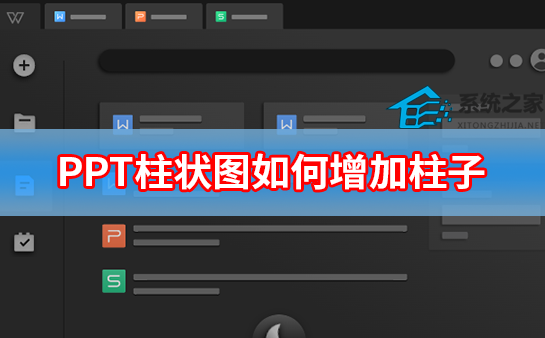
首先打开PPT页面,在页面中插入柱状图,此时的柱状图每个类别中有三个柱子。
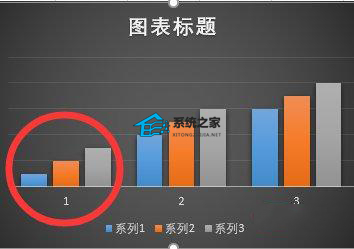
然后在弹出的数据对应表格中可以看到,插入PPT的图标对应的数据类别有三种,对应的三个柱子。
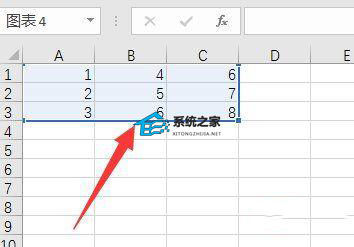
然后在表格的第四行加入一行数据。
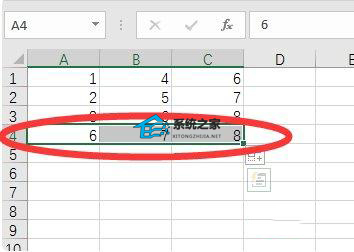
然后将鼠标光标移动到单元格边缘,将原本框选中三行数据的单元格扩选到第四行数据中。
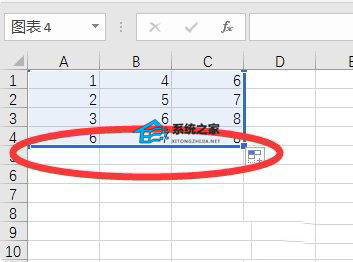
即可发现原本插入的图表中显示的三个柱子变成了四个柱子。
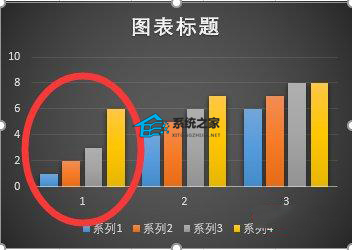
最新文章
PPT柱状图如何增加柱子
2023-08-26Win11屏幕刷新率调整不了怎么解决
2023-08-26技嘉主板关机鼠标灯还亮怎么解决技嘉主板关机取消usb供电的方法
2023-08-26Win11任务栏图标不见了怎么办Win11任务栏图标消失的解决方法
2023-08-26iutils.dll找不到咋办iutils.dll找不到黑屏的解决方法
2023-08-26如何安装Win11正式版熊猫侠装机大师装Win11正式版教程
2023-08-26Win11如何开启任务栏多样化Win11开启任务栏多样化的方法
2023-08-26Win11如何升级正式版Win11正式版升级教程
2023-08-25CAD怎么放大尺寸大小CAD图形怎么放大宽不放大长
2023-08-25雷蛇键盘按什么快捷键调节灯光雷蛇键盘灯光切换快捷键
2023-08-25发表评论